vmware虚拟机怎么安装树莓派
1、点击软件,点击+。
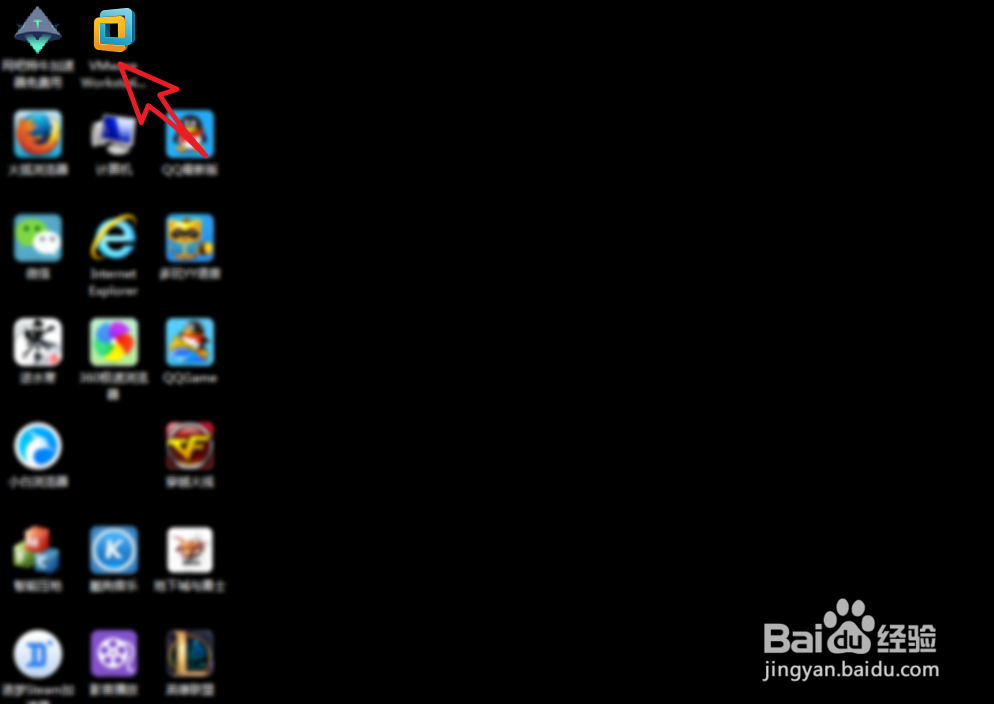
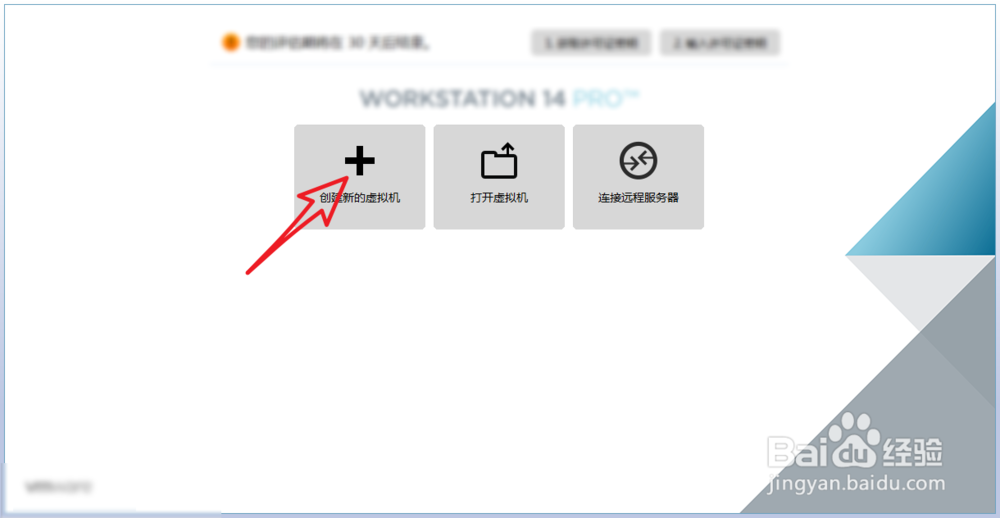
2、点击下一步,点击一个浏览。
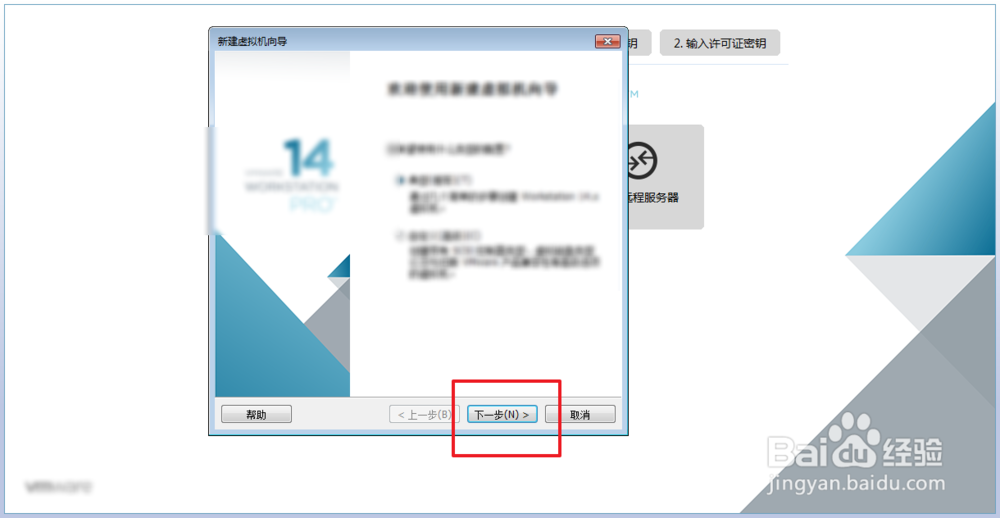
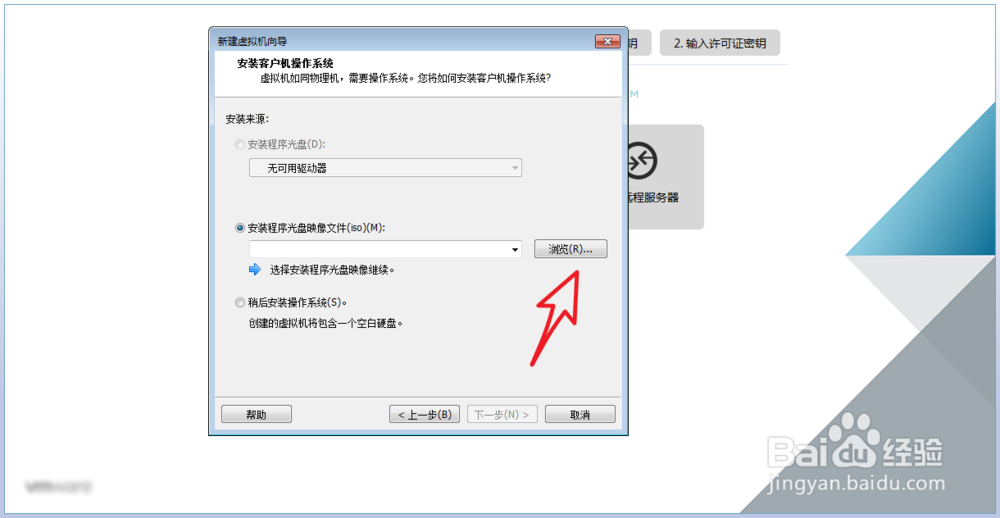
3、右下角设置为所有,选择下载的系统文件。


4、点击下一步,系统如图二设置,点击下一步。

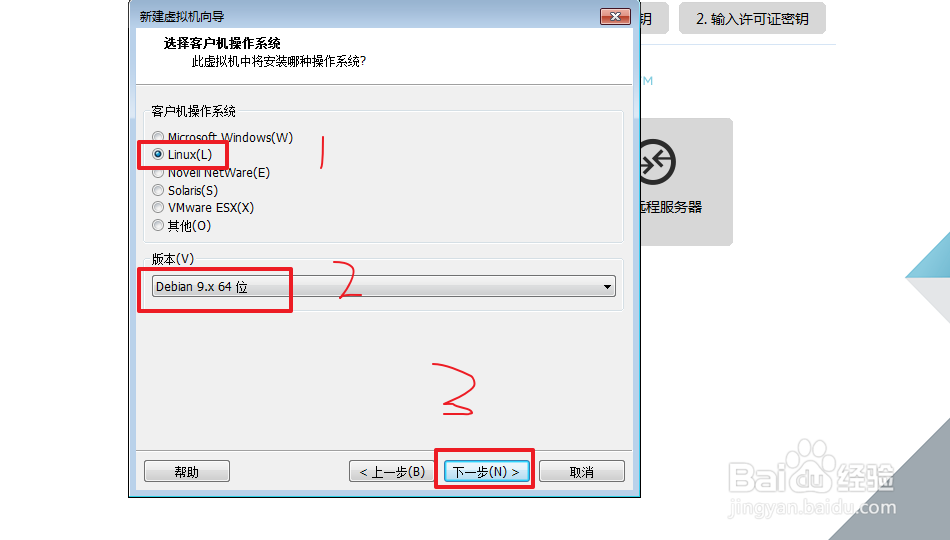
5、然后安装位置根据你的需求选择,这里默认到C盘,然后设置磁盘的容量,这里也是默认20g。

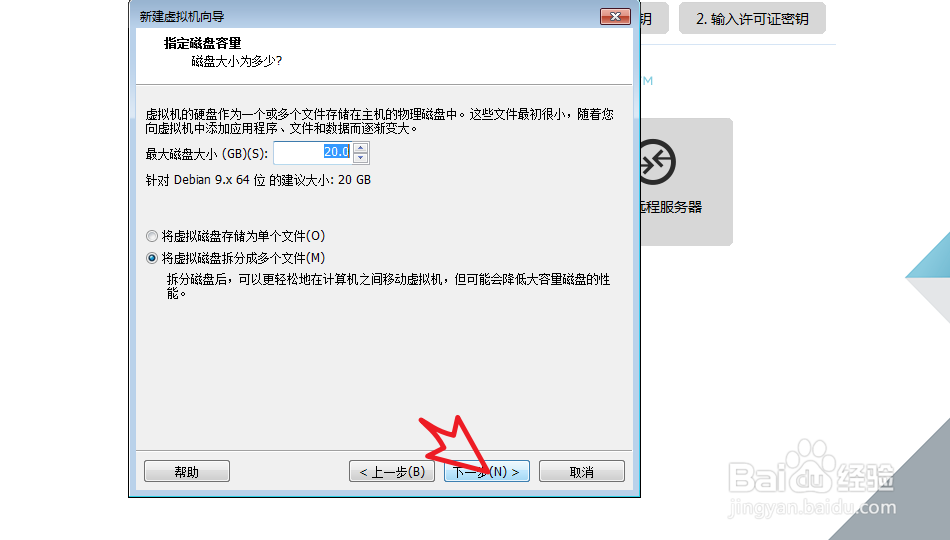
6、然后就点击完成,点击运行。


7、选择图一图形安装,然后选择图二键盘,默认是英文键盘,你可以设置为Chinese键盘。
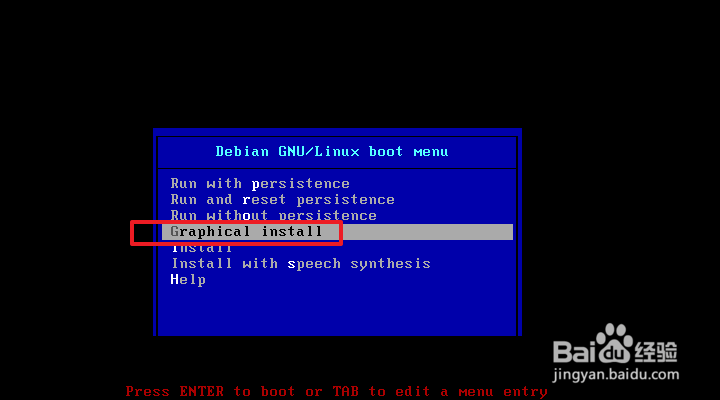

8、等待它加载,按图二选择安装。(分区就默认就可以了)


9、点击接着,选择所有的分区,点击接着。


10、选择continue,选择yes,点击continue。


11、在图二选择yes,点击continue。

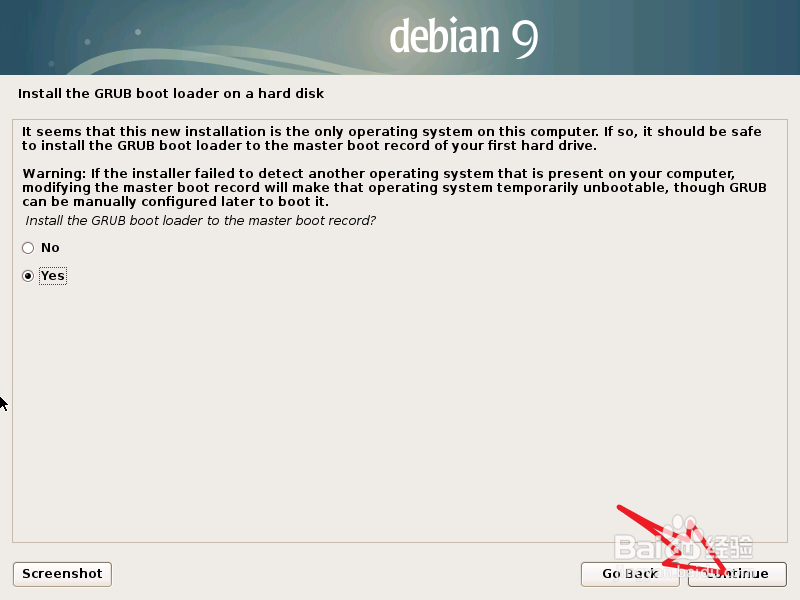
12、选择/dev/sda,点击continue。


13、点击continue,点击next。


14、这里要求选择语言,根据你的需要选择,默认是英文,然后输入设置密码。

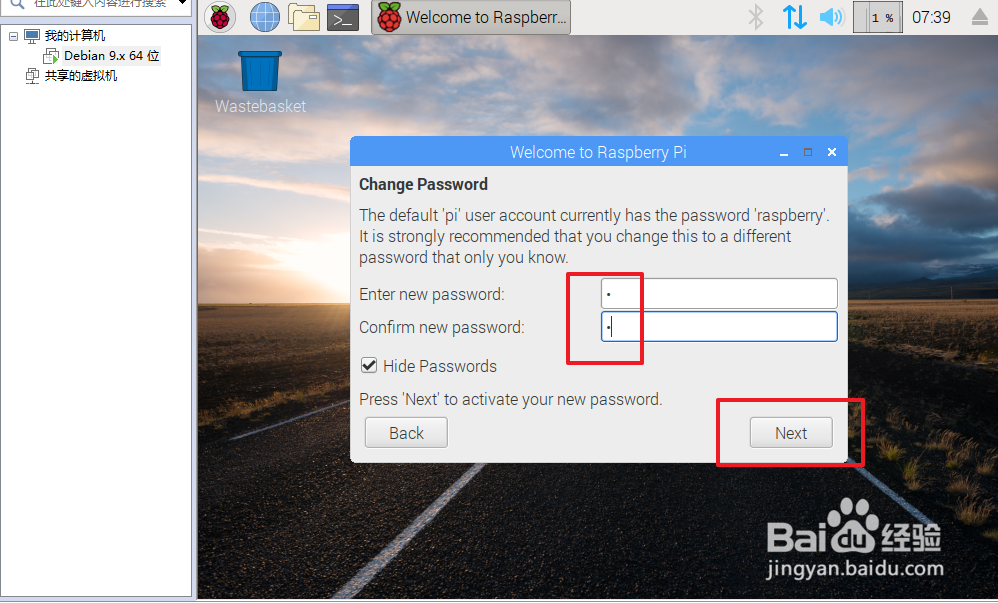
15、提示是否更新,网络不好的,点击skip,然后系统就安装好了。
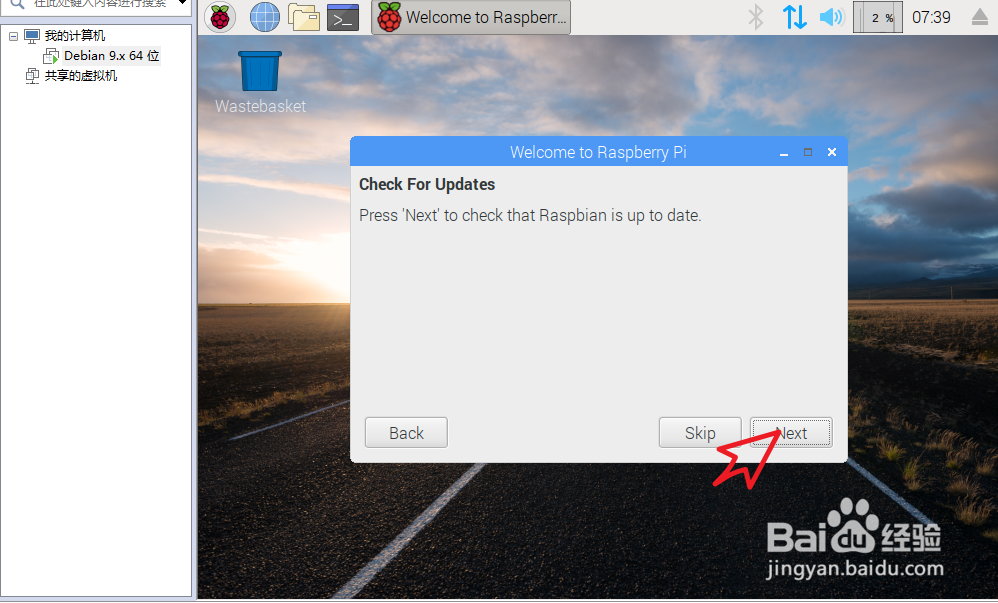

16、在系统关闭之后,点击这个DVD,设置为物理光驱即可,到这里系统就安装好了。

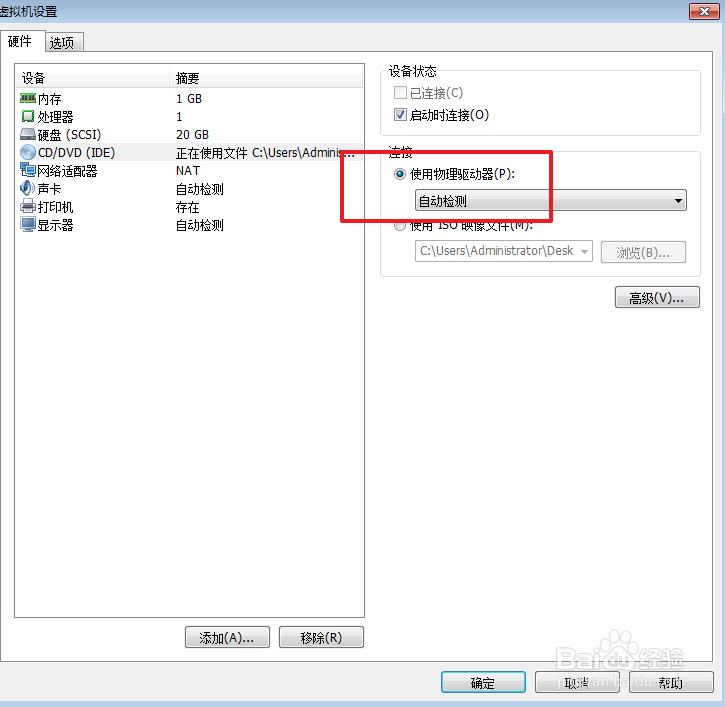
声明:本网站引用、摘录或转载内容仅供网站访问者交流或参考,不代表本站立场,如存在版权或非法内容,请联系站长删除,联系邮箱:site.kefu@qq.com。
阅读量:29
阅读量:42
阅读量:149
阅读量:63
阅读量:146